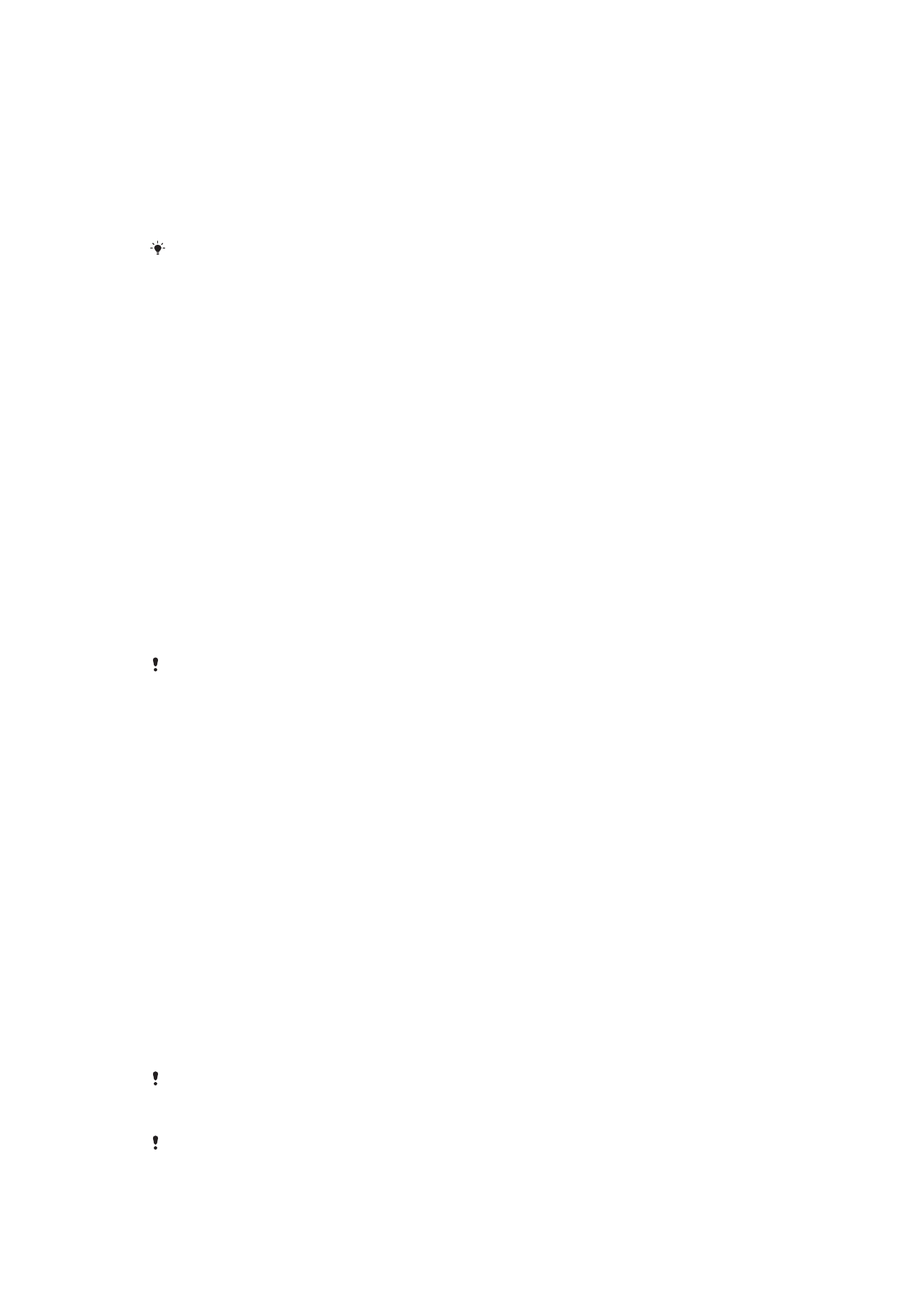
Aplicación de copia de seguridad y restauración
Utilice la aplicación de copia de seguridad y restauración para hacer copias de
seguridad del contenido del dispositivo en una tarjeta de memoria o en un dispositivo de
almacenamiento USB. Esas copias de seguridad se pueden utilizar para restaurar el
contenido y algunos ajustes del dispositivo en caso de que los datos se pierdan o se
eliminen.
Tipos de contenido de los que se puede hacer una copia de
seguridad
Utilice la aplicación de copia de seguridad y restauración para hacer una copia de
seguridad de los tipos de datos siguientes:
•
Favoritos
•
Registro de llamadas
•
Contactos
•
Aplicaciones descargadas de Google Play™
•
Mensajes multimedia
•
Ajustes del sistema (por ejemplo, alarmas, volumen del timbre e idioma)
•
Mensajes de texto
No necesita realizar una copia de seguridad de los archivos de música y las fotos o los vídeos
realizados con la cámara. Se realiza automáticamente una copia de seguridad de ellos en la
tarjeta de memoria del dispositivo.
Pueden aplicarse gastos de transmisión de datos adicionales cuando restaure las aplicaciones
de Google Play™.
119
Esta es una versión para Internet de esta publicación. © Imprimir sólo para uso privado.
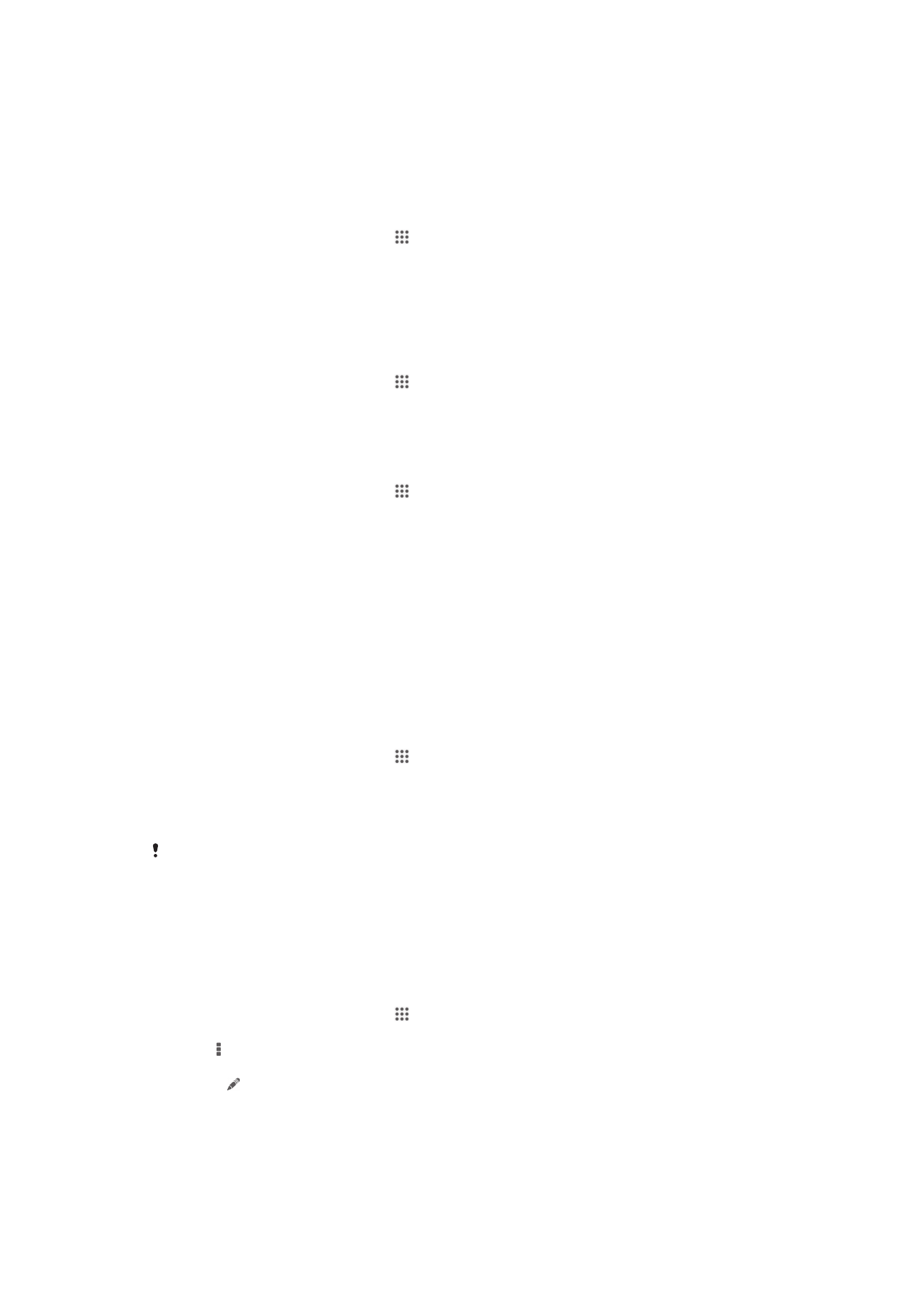
Preparación para utilizar la aplicación de copia de seguridad y
restauración
Antes de realizar una copia de seguridad del contenido del dispositivo, puede
seleccionar el destino de la copia de seguridad y los tipos de datos de copia de
seguridad.
Para seleccionar el destino de la copia de seguridad
1
En la Pantalla de inicio, puntee .
2
Busque y puntee Copia seg. y restaurar.
3
Puntee Copia de seguridad.
4
Puntee la barra debajo de Dónde almacenar datos.
5
Seleccione el destino donde desee ubicar la copia de seguridad del contenido del
dispositivo.
Para seleccionar los tipos de datos para hacer una copia de seguridad
1
En la Pantalla de inicio, puntee .
2
Busque y puntee Copia seg. y restaurar.
3
Puntee Copia de seguridad.
4
Seleccione los tipos de datos en los que desee hacer una copia de seguridad.
Para hacer una copia de seguridad del contenido del dispositivo
1
En la Pantalla de inicio, puntee .
2
Busque y puntee Copia seg. y restaurar.
3
Puntee Copia de seguridady, a continuación, puntee Hacer copia seguridad
ahora.
Restablecimiento de copia de seguridad del contenido con la
aplicación de copia de seguridad y restablecimiento
Cuando restablece una copia de seguridad del contenido del dispositivo, debe
seleccionar un registro de copia de seguridad desde el cual se realizará la restauración.
Si ha realizado la copia de seguridad del contenido varias veces, puede tener varios
registros de copia de seguridad. Después de seleccionar un registro de copia de
seguridad, puede seleccionar qué tipos de datos puede restaurar.
Para restaurar el contenido de un registro de copia de seguridad
1
En la Pantalla de inicio, puntee .
2
Busque y puntee Copia seg. y restaurar.
3
Puntee Restaurar.
4
Seleccione el registro que desea restaurar y, a continuación, puntee Restaurar
ahora.
Recuerde que todos los cambios que realice en sus datos y ajustes después de crear una
copia de seguridad se eliminarán durante un procedimiento de restauración.
Gestión de los registros de copia de seguridad
Puede eliminar o cambiar el nombre de los registros de las copias de seguridad que
realice con la función de Copia de seguridad y restauración.
Para cambiar el nombre de un registro de copia de seguridad
1
En la Pantalla de inicio, puntee .
2
Busque la opción Copia seg. y restaurar y puntéela.
3
Pulse y, a continuación, puntee Administrar registros copia seg..
4
Seleccione el registro de copia de seguridad al que desee cambiar el nombre.
5
Puntee .
6
Escriba un nuevo nombre y puntee Renombrar.
120
Esta es una versión para Internet de esta publicación. © Imprimir sólo para uso privado.
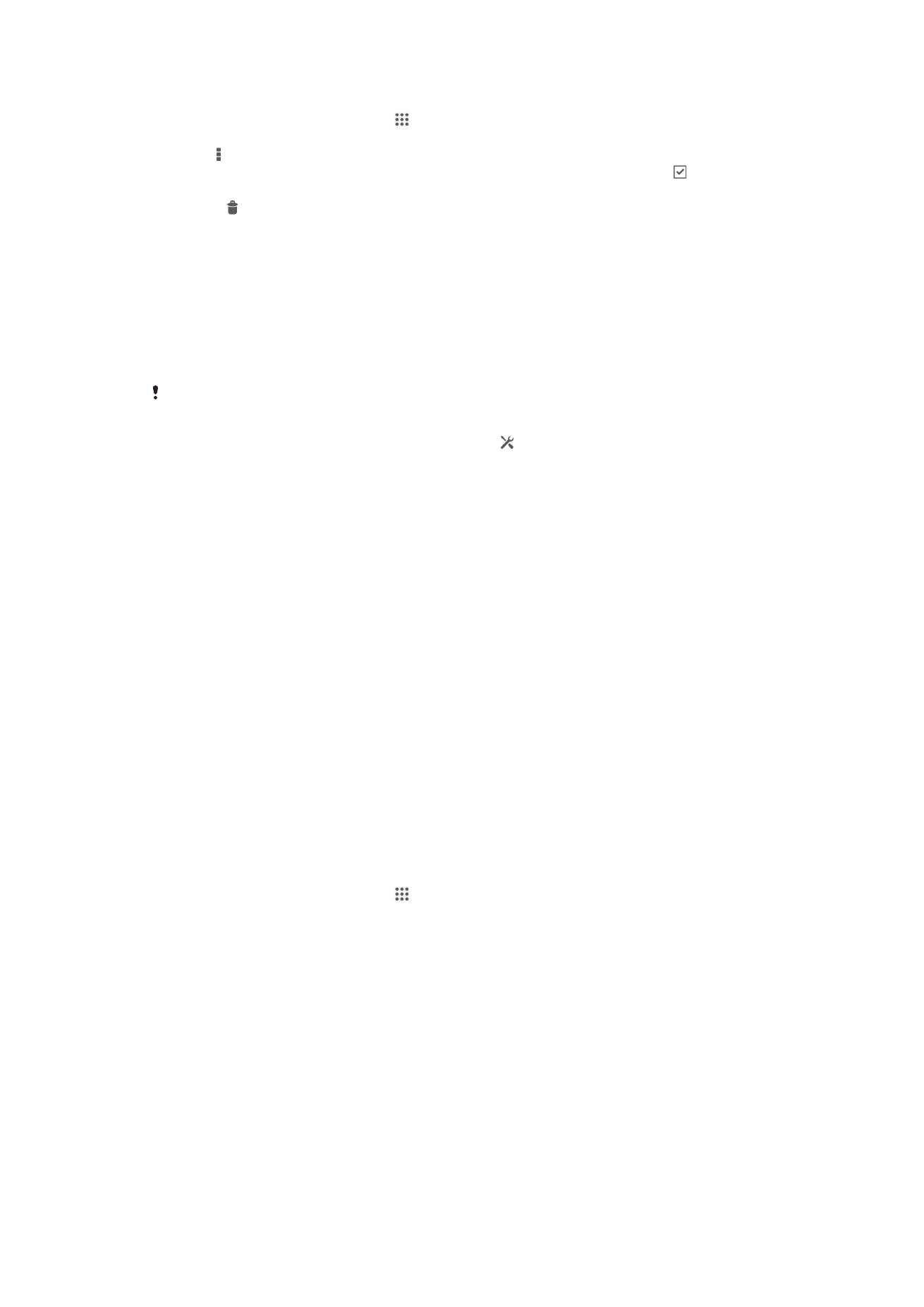
Para eliminar una copias de seguridad
1
En la Pantalla de inicio, puntee .
2
Busque la opción Copia seg. y restaurar y puntéela.
3
Pulse y, a continuación, puntee Administrar registros copia seg..
4
Seleccione el registro de copia de seguridad que desee eliminar, o puntee si
desea eliminar todos los registros.
5
Puntee > Eliminar.